Az iMovie használata videofelvételhez belső / külső kamerával
Az iMovie egy ingyenes képernyőfelvevő és videószerkesztő macOS, iOS és iPadOS felhasználók számára. Az iMovie segítségével ingyen rögzíthet és szerkeszthet képernyős videókat Apple Mac és iOS készülékein. Ezenkívül közvetlenül beágyazhatja a rögzített videót és hangot a meglévő iMovie fájlba. Ha szeretne iMovie képernyős videofelvételi oktatóanyagot kapni, itt folytathatja az olvasást és további részleteket kaphat.
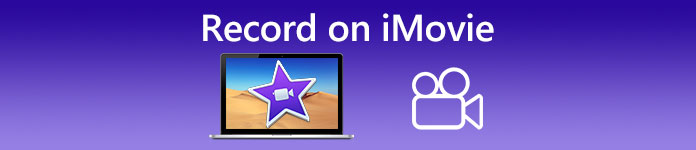
1. rész: Videó rögzítése az iMovie alkalmazásban
Az iMovie segítségével nemcsak képernyőképet, hanem hangot és webkamera-átfedést is rögzíthet. Így az összes video- és hangfájlt rögzítheti Mac számítógépen. Emellett online konferenciákat is rögzíthet belső és külső hanggal. Itt található a részletes oktatóanyag videó rögzítéséhez az iMovie alkalmazásban Mac rendszeren.
1. lépés: Nyissa meg a iMovie alkalmazást a Mac számítógépen. Kattints a Importálás gombra az eszköztáron. Az Import gombra kattintva a Média gombra a felső eszköztáron.
2. lépés: Ha szeretné rögzíteni magát az iMovie-n, kiválaszthatja a beépített kamerát a Kamerák részben. Élő videó kép jelenik meg a Importálás ablak.
3. lépés: Tól Importálás ide listában kiválaszthat egy meglévő eseményt, létrehozhat egy új eseményt, és az igényei alapján kiválaszthatja a nyitott projektet.
4. lépés: Keresse meg és kattintson a gombra Rekord gombra az élő videokép alatt. Az iMovie segítségével videókat rögzíthet a kiválasztott területtel.
5. lépés: Kattints a Állj meg ikon ugyanazon a helyen az iMovie videofelvétel elkészítéséhez.
6. lépés: Térjen vissza az iMovie fő felületére a további szerkesztési folyamat folytatásához.
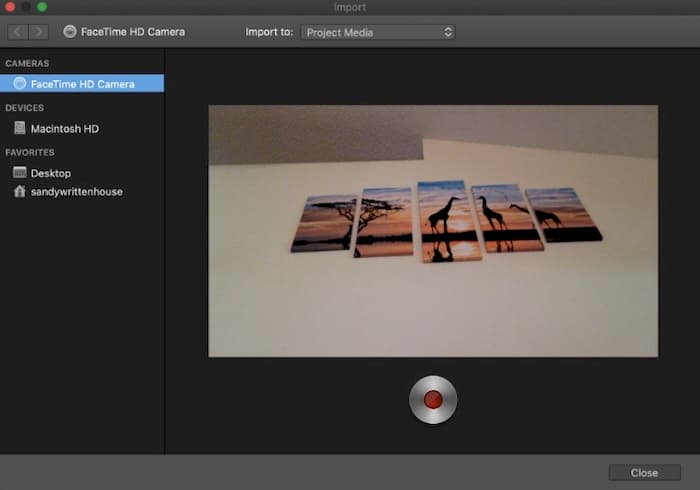
2. rész: Az iMovie nem működik? Használja az FVC Free Screen Recorder alkalmazást
Nincs iMovie for Windows verzió. Ezenkívül az iMovie a legújabb Mac operációs rendszert igényli. Ha nem szeretné frissíteni a Mac OS rendszert, vagy Windows-felhasználó, FVC Free Screen Recorder lehet a legjobb iMovie alternatíva. Bármilyen videót és hangot ingyenesen rögzíthet Windows és Mac rendszeren. Nincs vízjel vagy maximális időkorlát. Így órákig rögzíthet videót nulla költséggel.
- 1. Rögzítsen videót teljes képernyős, 1280 × 720, 854 × 480, 1024 × 768 és egyedi régióval.
- 2. Képernyőfelvétel számítógépes hanggal és narrációval.
- 3. Felvétel előtt állítsa be a videó formátumát, a felbontást, a kodeket, a minőséget, a képsebességet és az egyéb beállításokat.
- 4. A videofelvételi fájlhoz nem kerül vízjel.
- 5. Nincs maximális határidő. A képernyőn rögzített videofelvételeket korlátozás nélkül rögzítheti.
- 6. Kompatibilis a Windows 10/8/7 / Vista / XP és a macOS 1-.7 vagy újabb verzióival.
1. lépés: Látogasson el az FVC Free Screen Recorder webhelyére böngészőjében. Kattintson a gombra Felvétel megkezdése a fő felületen. Az első alkalommal, amikor az iMovie for Windows alternatívájával készít felvételt, kattintson a gombra Letöltés és telepítse az FVC indítót.

2. lépés: Hajtsa ki a Képernyő ikon. Itt választhat a régebbi régiók előbeállításai közül. Vagy beállíthatja az egyedi képernyőméretet a bal egérgombbal történő rajzolással. Kattintson a gombra Hang a hangrögzítés engedélyezéséhez is.

3. lépés: Kattints a Beállítások ikon a jobb alsó sarokban. Itt módosíthatja a képernyőfelvétel beállításait, beleértve a gyorsbillentyűket, a visszaszámlálást, az úszósáv elrejtését, a videó formátumot és egyebeket. Kattintson a gombra rendben a változások mentéséhez.

4. lépés: A testreszabás után kattintson a gombra REC a képernyős videofelvétel elindításához. Korlátozás nélkül szüneteltetheti és folytathatja a felvételt.

5. lépés: Kattintson a gombra Állj meg a képernyőfelvétel befejezéséhez. A rögzített videót közvetlenül a felvételi előzmények legördülő listából találja meg. Ezt követően átnevezheti, megtekintheti, rendezheti, megoszthatja és törölheti.

3. rész: Gyakran feltett kérdések az iMovie felvételéről
Hogyan rögzítsük iPhone képernyőjét az iMovie segítségével?
Az iMovie alkalmazásban válassza ki azt a helyet, ahová be szeretné illeszteni a felvételt. Érintse meg a + ikont a bal oldalon. Választ Kamera utána Videó vagy Fénykép. Most képernyőt készíthet vagy képernyőképet készíthet az iPhone iMovie alkalmazásával. Ezenkívül létrehozhat egy képernyőfelvételt a QuickTime Player vagy az iOS 11 képernyőfelvételi funkciójának használatával. Csak USB-kábellel csatlakoztassa az iPhone készüléket Mac számítógépéhez.
Hogyan lehet videofelvételt rögzíteni az iMovie-ra?
Választ Új film az iMovie-ból File legördülő lista. Választ Nincs téma és állítson be egy fájlnevet. Válaszd ki a Média importálása választási lehetőség. Tallózzon és importáljon egy videót az iMovie alkalmazásba.
Meddig lehet képernyőt rögzíteni az iMovie-n?
Nincs külön határidő az iMovie rögzítésére. Általánosságban elmondható, hogy iMovie videókat akár 60 percig is rögzíthet.
Összességében az iMovie használatával ingyenesen rögzíthet videókat és hangokat Mac és iOS eszközein. Ha 1 óránál hosszabb videofelvételt szeretne rögzíteni, megnézheti az FVC Free Screen Recorder alkalmazást. Ez egy ingyenes képernyőfelvevő az iMovie helyett Windows és Mac felhasználók számára. Megkerülheti az iMovie rögzítési hosszkorlátját és az operációs rendszer korlátozását.
Sőt, az FVC Free Screen Recorder teljesen ingyenes, biztonságos és könnyen használható. Az iMovie-től eltérően nem fog összetéveszteni a túlterhelt szűrőkkel és opciókkal. Könnyű kezelőfelületéről gyorsan megtalálhatja az összes képernyőfelvételi eszközt. Nincs szükség nagy szoftvercsomag letöltésére. Telepíthet egy 1 MB-nál kisebb FVC indítót a teljes képernyős videó- és hangfelvételhez.



 Video Converter Ultimate
Video Converter Ultimate Screen Recorder
Screen Recorder


